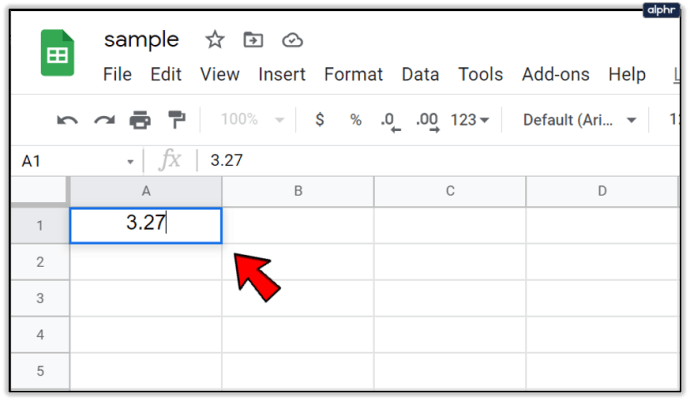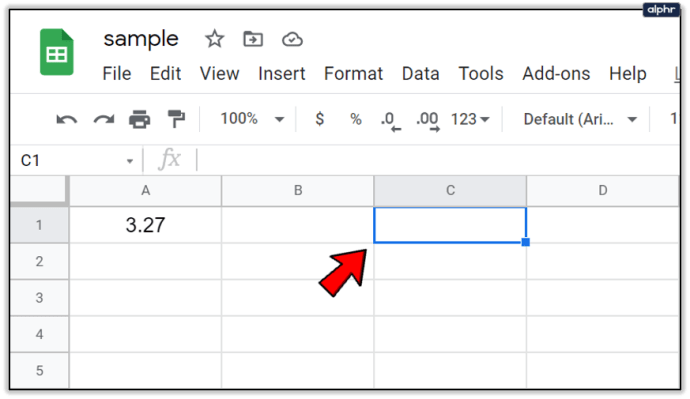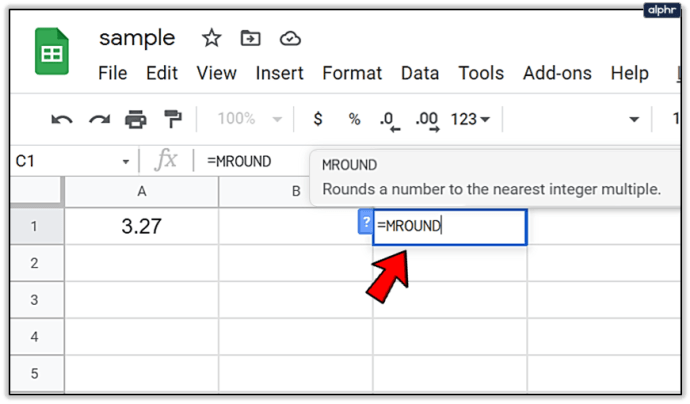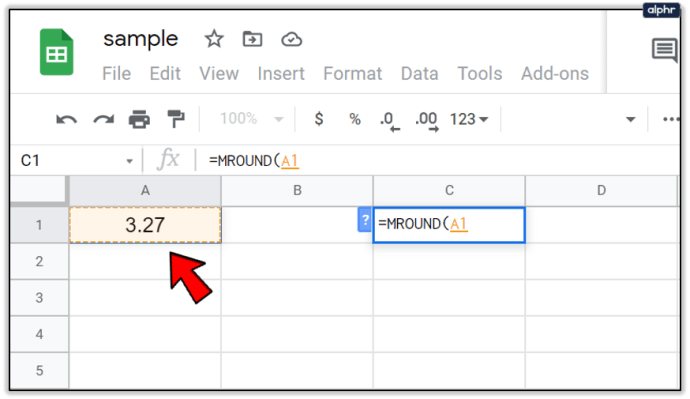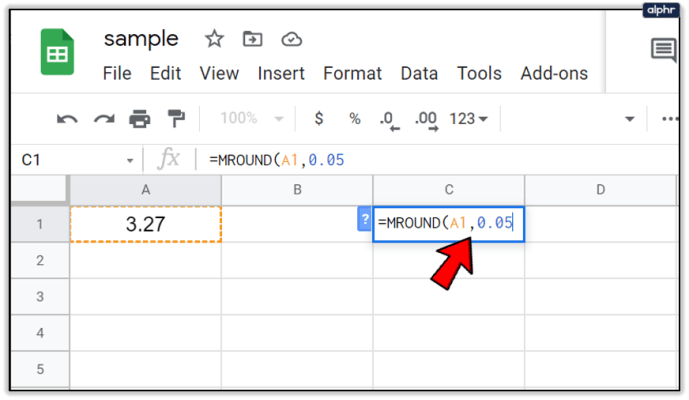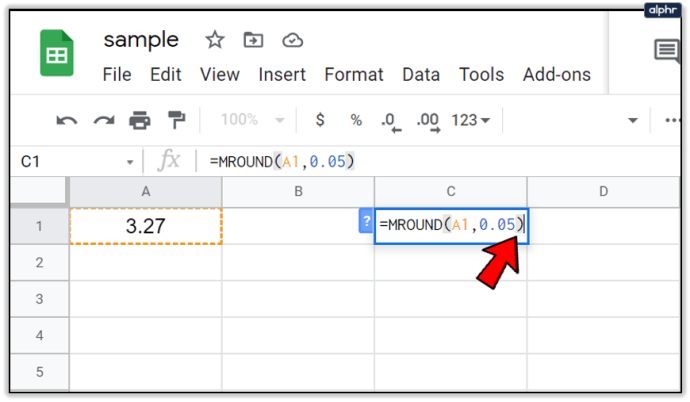The MROUND Funkce v Tabulkách Google poskytuje zjednodušený způsob, jak zaokrouhlit číslo nahoru nebo dolů na nejbližší 0,5, 5, 10 nebo jakýkoli jiný určený násobek, který si zvolíte. Příkladem je použití funkce k zaokrouhlení celkových nákladů položky nahoru nebo dolů na nejbližší cent. To by mohlo být pět centů (0,05), deset centů (0,1) nebo dokonce dvacet pět centů (0,25), pokud je to tak. To pomáhá vyhnout se slevám, které by vedly k haléřům na dolaru, zaokrouhlením tří centů (0,03) nahoru na pět nebo třicet tři centů (0,33) dolů na čtvrtinu při poskytování drobných.

Na rozdíl od použití funkčních kláves formátování, které vám umožňují změnit zobrazená desetinná místa, aniž byste skutečně změnili hodnotu buňky, MROUND funkce ve skutečnosti změní hodnotu dat. Použitím této funkce k zaokrouhlení vašich dat na zadanou částku budou ovlivněny vypočítané výsledky. Pokud si nepřejete zadat číslo pro zaokrouhlování, můžete místo toho použít ZÁTAH nebo ZAOKROUHLIT DOLŮ funkcí.
Syntaxe a argumenty funkce MROUND
Syntaxí funkce je její rozložení. To bude zahrnovat název funkce, závorky (které se používají k indexování do pole) a argumenty.
Funkce syntaxe MROUND je:
= MROUND (hodnota, faktor)
Argumenty dostupné pro funkci, které jsou oba povinné, jsou:
Hodnota: Toto bude číslo zaokrouhlené nahoru nebo dolů na nejbližší celé číslo. Argument to může použít jako skutečná data pro zaokrouhlení nebo jej lze použít jako odkaz na buňku na skutečná data již umístěná v listu Google. Hodnota je zobrazena jako číslo umístěné ve sloupci DATA v níže uvedeném listu a pak je v každém argumentu odkazováno na buňku obsahující data. V mém příkladu je hodnota/data 3,27 (označeno jako A2), 22,50 (A8) a 22,49 (A9).
Faktor: Poskytuje číslo, kterým je hodnota (data) zaokrouhlena nahoru nebo dolů na nejbližší násobek. To je v mém příkladu reprezentováno různou mírou (0,05, 0,10, -0,05, 10 abychom jmenovali alespoň některé).
Příklady funkce MROUND

Na poskytnutém obrázku je v prvních šesti příkladech použita hodnota 3,27, kterou vidíte ve sloupci A. Ve všech šesti buňkách funkcí je tato hodnota zaokrouhlena nahoru nebo dolů funkcí MROUND s použitím různých celých čísel jako argument faktoru. Konečné výsledky jsou uvedeny ve sloupci C s popisem vzorce zobrazeným ve sloupci D.
Zaokrouhlení poslední číslice nebo celého čísla je zcela závislé na argumentu hodnoty. Pokud je zaokrouhlovací číslice hodnoty a všechna čísla vpravo menší než nebo polovina argumentu faktoru, funkce se zaokrouhlí dolů. Pokud jsou stejná čísla větší nebo rovna argumentu faktoru, pak se číslice zaokrouhlí nahoru.
Řádky 8 a 9 jsou ukázkovým příkladem pro demonstraci toho, jak funkce zpracovává zaokrouhlování nahoru i dolů. Oba řádky mají jednomístné celé číslo, což je v tomto případě 5. To znamená, že druhá 2 pro řádky 8 a 9 se stává zaokrouhlovací číslicí. Protože 2,50 se rovná polovině hodnoty argumentu faktoru, funkce se zaokrouhlí nahoru na 25, nejbližší násobek 5. Kde jako v řádku 9 je 2,49 menší než polovina hodnoty argumentu faktoru a je zaokrouhleno dolů.
Jak vstoupit do funkce MROUND
Tabulky Google používají při zadávání funkce do buňky pole automatického návrhu. To může být trochu nepříjemné, když nechcete zadat funkci, ale ve skutečnosti neexistuje mnoho řešení. Chcete-li zadat funkci MROUND, kterou jsem vytvořil v mém příkladu:
- Typ 3.27 do buňky A1 z vaší tabulky Google.
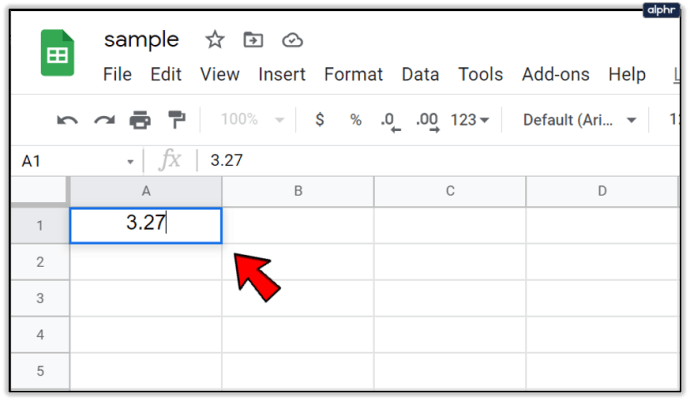
- Klepnutím zvýrazněte buňku C1 protože to bude vaše aktivní buňka, kde se generují výsledky.
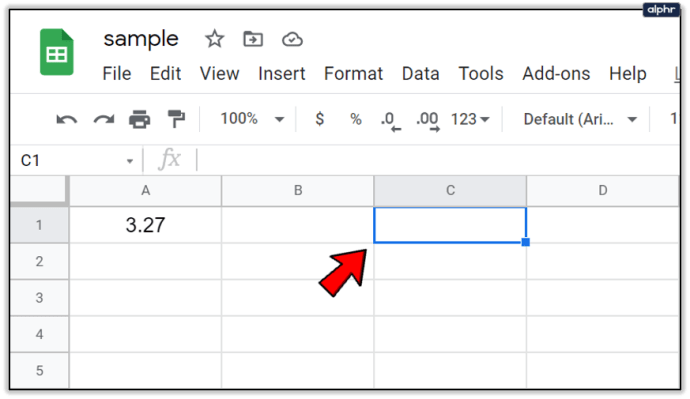
- Udeř '=‘ klíč následovaný zadáním MROUND. Zobrazí se okno automatického návrhu s názvem funkce. Když k tomu dojde, můžete kliknout na funkci v poli a automaticky umístit závorku nebo je můžete zadat sami.
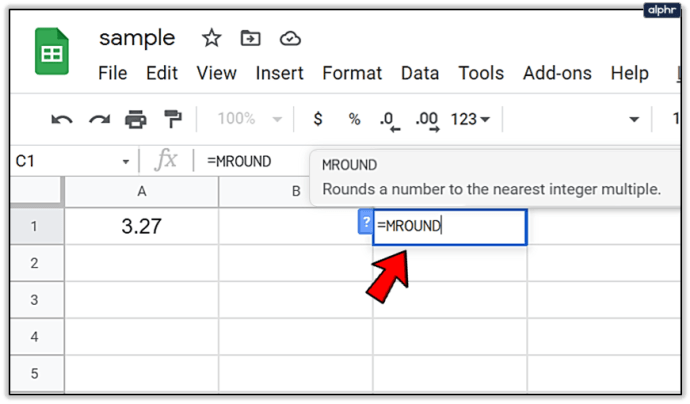
- Nyní klikněte na A1 a zadejte tento odkaz na buňku jako argument hodnoty.
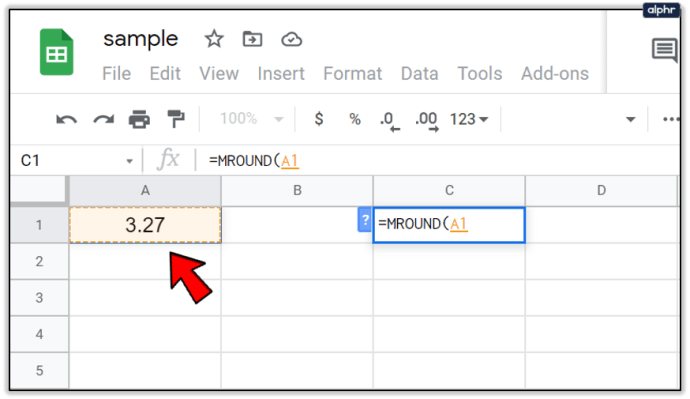
- Pokračujte zadáním čárky pro oddělení argumentů a poté zadejte 0.05.
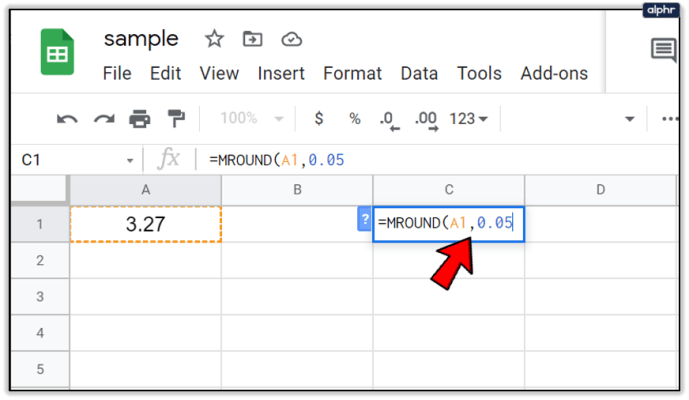
- Argument můžete ukončit následnou závorkou nebo jednoduše stisknout Vstupte na klávesnici, aby se automaticky dokončilo.
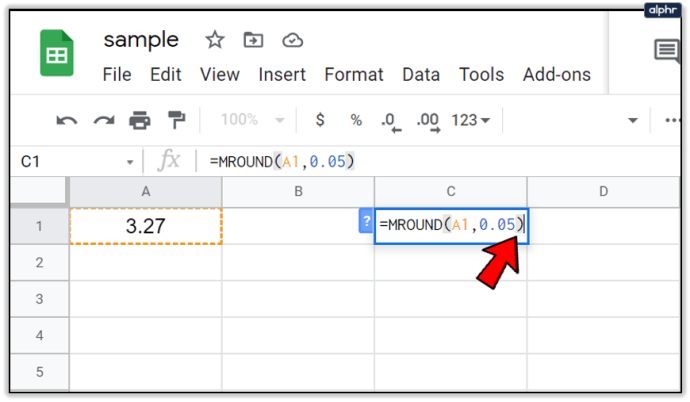
Hodnota by se nyní měla zobrazovat jako 3.25 protože hodnota byla zaokrouhlena dolů na nejbližší 0.05. Samotná funkce zmizí a zůstane pouze aktuální hodnota, ale můžete si také zobrazit kompletní funkci tak, jak byla zapsána, zvýrazněním buňky C1 a pohledem na řádek vzorců.